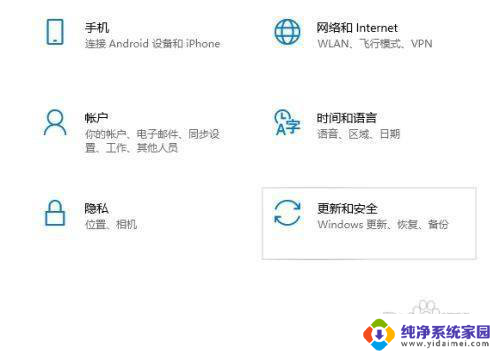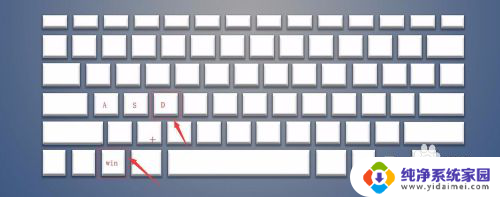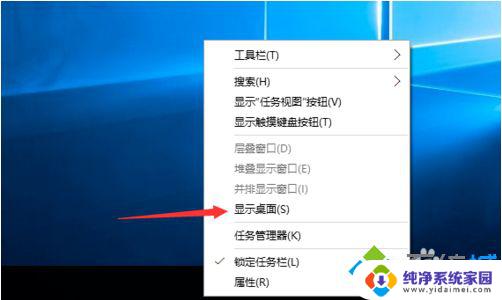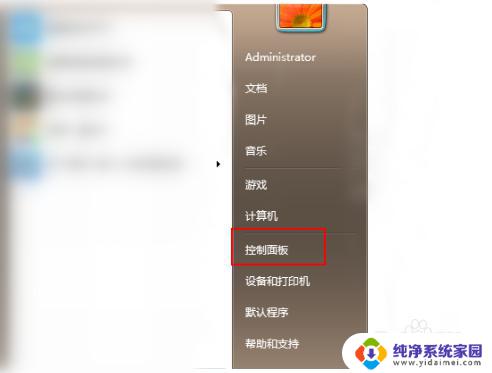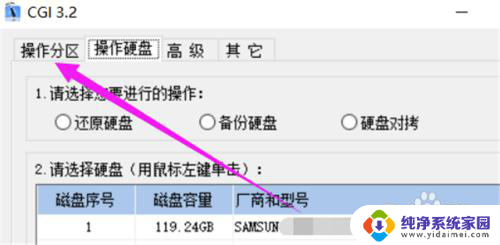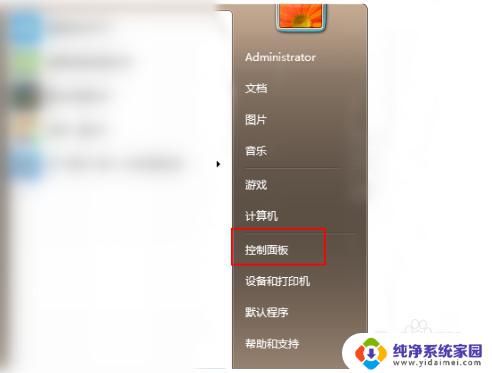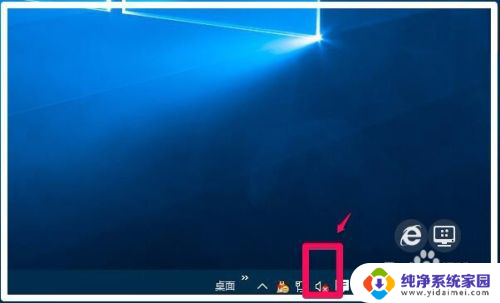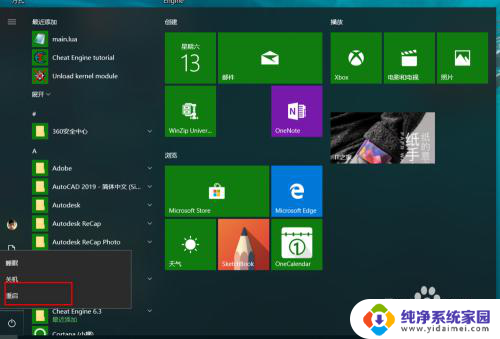win10系统返回win7 win10怎么降级回到win7
随着Windows 10系统的推出,一些用户或许已经将其安装在自己的电脑上,但却对其操作界面、功能或兼容性感到不满意,对于这些用户来说,降级回到Windows 7可能是一个更好的选择。不过由于降级操作存在一定的复杂性和风险,因此了解正确的降级方法显得尤为重要。本文将为大家介绍如何将Windows 10系统降级回到Windows 7,帮助那些对Windows 7更加熟悉和喜爱的用户重新回到他们熟悉的操作环境中。
具体方法:
1.如果是在线升级一个月内,我们想要返回到win7的话。是很容易的,那就要用到win10里面的“回退”功能,“回退”功能的使用时首先点击电脑左下角的“开始”
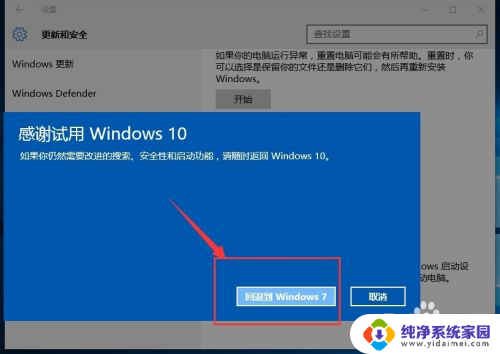
2.在“开始”里面,依次找到并点击:“设置”——“更新和安全”。
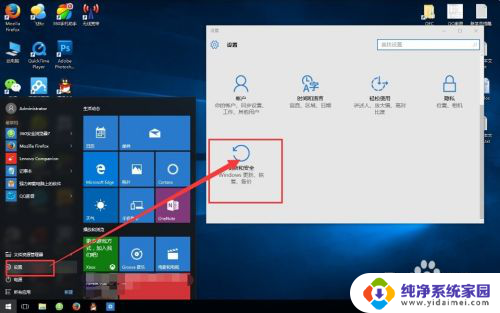
3.在“更新和安全”里面,我们找到左面的“恢复”,并在右侧找到“回退到win7”
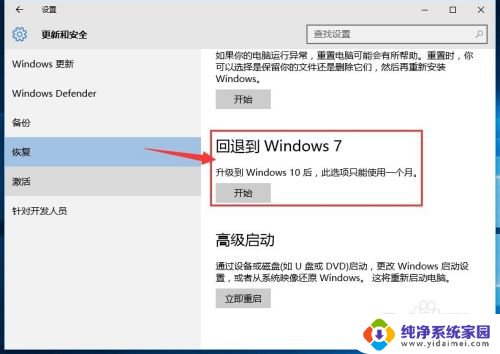
4.点击“回退到win7”下面的“开始”,首先选择的是:“回退原因”,然后点击下一步。
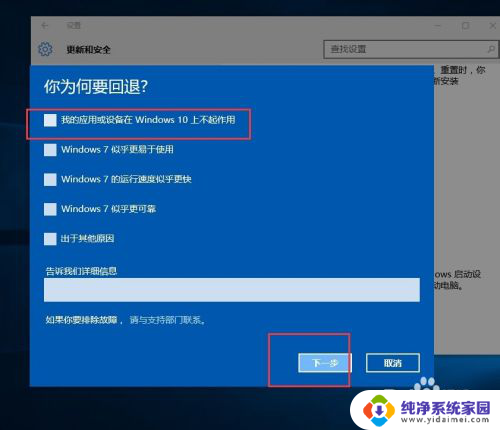
5.然后再每一步骤里面,都基本上是点击:“下一步”。到最后的“感谢使用win10”页面,我们点击:“回退到win7”即可。
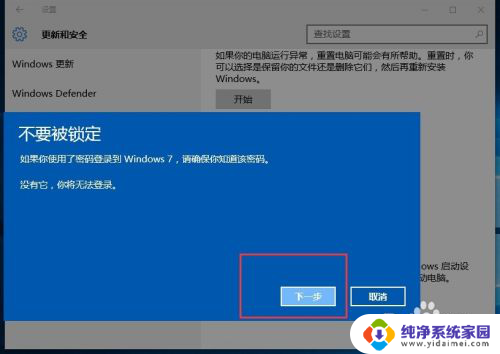
6.但是如果我们的win10使用时间过长(超过了一个月),要想回到win7的时候。只能是在网上百度下载相应位数的win7系统。

以上就是Windows 10系统返回Windows 7的全部内容,如果您遇到了这种情况,您可以按照以上方法来解决,希望这些方法能够对大家有所帮助。